 Voltar
VoltarDuplicatas |
Disponível para: |
|
A duplicata é um uma espécie de título de crédito que constitui o instrumento de prova do contrato de compra e venda. É um título constituído por um saque vinculado a um crédito decorrente de contrato de compra e venda mercantil ou de prestação de serviços igualado aos títulos cambiários por determinação legal. É título causal, formal, circulável por meio de endosso e negociável. Geralmente é título de crédito assinado pelo comprador em que há promessa de pagamento da quantia correspondente à fatura de mercadorias vendidas a prazo.
Para efetuar a emissão de duplicatas é importante que as configurações da conta para a qual serão emitidas estejam de acordo com as restrições para tal emissão, clique aqui para mais informações sobre o cadastro de conta.
A emissão de duplicatas é realizada através do processo "Gerar Duplicatas" existente no sistema, clique aqui para mais informações sobre esta geração.
Para gerar uma duplicata acesse o caminho "Iniciar -> Contas a Receber -> Duplicatas", é aberta de "Duplicatas" conforme mostra a imagem abaixo:
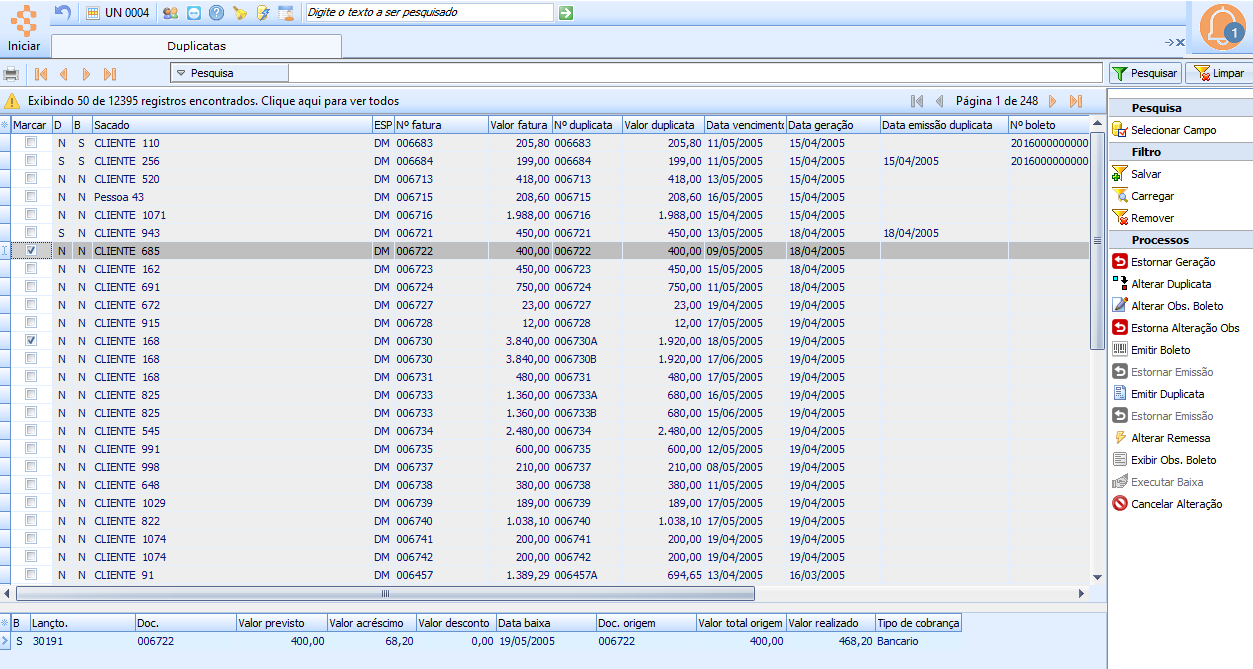
Figura
1 - Filtro para o
Processo de Emissão de Duplicatas
Nesta constam os seguintes campos para filtro:
"Empresa": Informe a empresa para que sejam buscados os dados apenas desta, somente as empresa que usuário possuir acesso aparecerão na listagem de escolha. Por padrão a empresa ativa virá preenchida. Este campo estará habilitado para o sistema que possuir controle de multiempresa, disponível apenas para o Sisloc Premium.
"Conta": Se deseja buscar os lançamentos associados a uma conta específica, selecione-a neste campo. Serão listadas todas as contas nas quais o usuário possuir acesso.
"Emissão Duplicatas": Selecione em qual situação o lançamento deve estar para aparecer na listagem, escolha entre todas as duplicatas, apenas as não emitidas ou apenas as emitidas. O valor padrão deste campo será "Todas".
"Emissão Boleto": Selecione em qual situação o lançamento deve estar para aparecer na listagem, escolha entre todos os boletos, apenas os não emitidos ou apenas os emitidos. O valor padrão deste campo será "Todos".
"Recebimento": Selecione em qual situação o lançamento deve estar para aparecer na listagem, escolha entre todos os lançamentos, apenas os que estiverem em aberto ou apenas os baixados.
"Sacado": Se deseja buscar os lançamentos de um sacado
específico, selecione-o neste campo. Clique no botão  para abrir a tela de pesquisa do cadastro de pessoas
do tipo "Cliente".
para abrir a tela de pesquisa do cadastro de pessoas
do tipo "Cliente".
"Nº fatura": Se deseja buscar as duplicatas de uma fatura específica, informe seu número neste campo.
"Nº duplicata": Se deseja buscar uma duplicata específica, selecione-a neste campo.
"Data vencimento": Informe o período para buscar os lançamentos, será considerada a data de vencimento do lançamento dentro do contas a receber.
"Data geração": Informe o período para buscar os lançamentos, será considerada a data de geração da fatura da operação.
"Data emissão duplicata": Informe o período para buscar os lançamentos, será considerada a data de geração da duplicata.
"Nº boleto": Para buscar os lançamentos de um intervalo de boletos gerados, utilize esses campos para buscá-los.
"Tipo de Cobrança": Selecione um tipo de cobrança, apenas os títulos relacionados a esse tipo serão apresentados.
"Boletos cancelados": Informe se deseja listar as duplicatas com boletos cancelados ou não, serão consideradas duplicatas sem boleto aquelas não vinculadas a um título de contas a receber.
"ID Duplicata": Para buscar uma duplicata pelo seu ID, basta informá-lo neste campo.
"Gerar remessa": se estiver informado como SIM será
enviado no arquivo de remessa, caso contrário, não será enviado.
Observação: Este campo também pode
ser alterado automaticamente para NÃO, se no arquivo de retorno do
banco, a ocorrência estiver informado no campo Iniciar > Cadastros
> Contas bancárias, aba "2-Integração bancária", campo
"Exceções Cód. p/ Remessa". Maiores
informações aqui.
Clique no processo  para abrir
a lista das duplicatas já geradas pelo sistema de acordo com o filtro
realizado:
para abrir
a lista das duplicatas já geradas pelo sistema de acordo com o filtro
realizado:
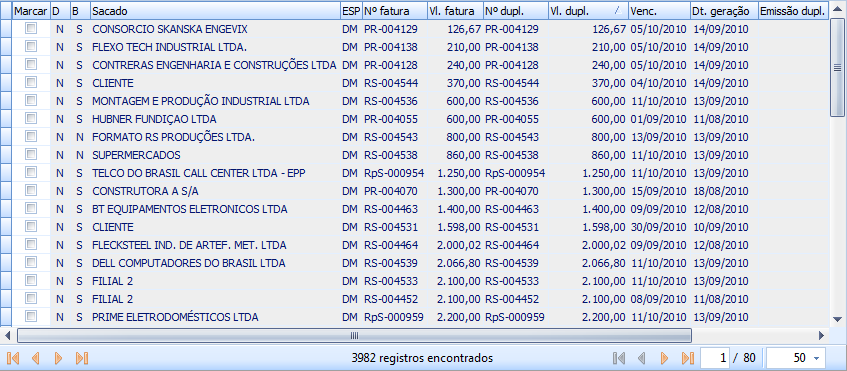
Figura
2 - Tela de Listagem
das Duplicatas já geradas
Serão apresentados os lançamentos buscados e os seguintes processos estarão disponíveis:
 :
Através deste processo você pode imprimir os dados da listagem em formato
de relatório. Ao clicar neste botão é aberta a tela com as opções sobre
o que vai ser impresso:
:
Através deste processo você pode imprimir os dados da listagem em formato
de relatório. Ao clicar neste botão é aberta a tela com as opções sobre
o que vai ser impresso:
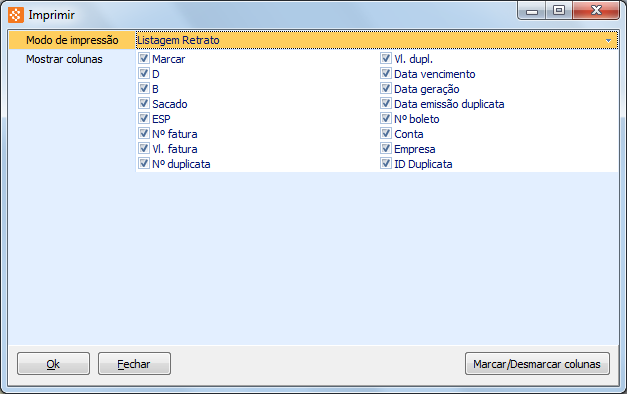
Figura
3 - Tela para impressão
das duplicatas
Marque o "Modo de impressão" e as colunas a serem impressas no relatório e clique no botão "Ok". A impressão é alternada de acordo com as opções marcadas.
: Servirá para estornar a geração da duplicata, o lançamento desta tela volta para a tela de geração de duplicatas para que o processo seja executado novamente, clique aqui para mais informações sobre esta funcionalidade.
 : Através
deste processo será possível alterar os dados da duplicata gerada, ao
executá-lo será aberta a tela "Alteração de Duplicata", conforme
mostra a imagem abaixo:
: Através
deste processo será possível alterar os dados da duplicata gerada, ao
executá-lo será aberta a tela "Alteração de Duplicata", conforme
mostra a imagem abaixo:
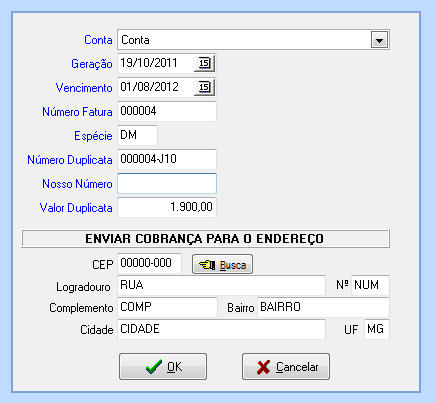
Figura
4 - Formulário de
Alteração de Duplicata
Os seguintes campos serão exibidos:
"Conta": Selecione a nova conta para qual a duplicata será gerada.
"Geração": Informe a nova data de geração, este campo estará preenchido com a data em que a duplicata foi gerada pela primeira vez.
"Vencimento": Informe o novo vencimento para a duplicata, este campo estará preenchido com o vencimento informado durante a geração da mesma.
"Número Fatura": Informe o número da fatura.
"Espécie": Informe a espécie do documento, esta é a sigla de designação dos documentos segundo seu aspecto formal: ata, carta, certidão, decreto, edital, ofício, relatório, requerimento, gravura, diapositivo, filme, planta, mapa etc.
"Número Duplicata": Informe o novo número de duplicata a ser gerado.
"Nosso número": Preenchido com o nosso número gerado para o boleto.
"Valor Duplicata": Será apresentado o valor original da duplicata, podendo ser alterado.
"Enviar cobrança para o endereço": Informe os dados
do endereço de cobrança para onde a mesma será gerada, este campo
virá preenchido com o endereço cadastrado para o sacado do lançamento
podendo ser alterado ou buscado um novo através do processo  .
.
Clique no botão  para alterar os dados da duplicata,
informe apenas os campos que serão alterados. Confirme a alteração e o
lançamento será atualizado.
para alterar os dados da duplicata,
informe apenas os campos que serão alterados. Confirme a alteração e o
lançamento será atualizado.
"Alterar Obs. Boleto": permite adicionar um texto específico, personalizado para os boletos que forem selecionados.
 : Ao clicar
neste botão será realizada a emissão do boleto e geração de "Nosso
Número" conforme as configurações de conta para tal ação e o lançamento
selecione, clique aqui
para mais informações sobre a configuração de conta.
: Ao clicar
neste botão será realizada a emissão do boleto e geração de "Nosso
Número" conforme as configurações de conta para tal ação e o lançamento
selecione, clique aqui
para mais informações sobre a configuração de conta.
Será impresso o boleto conforme mostra a imagem abaixo:
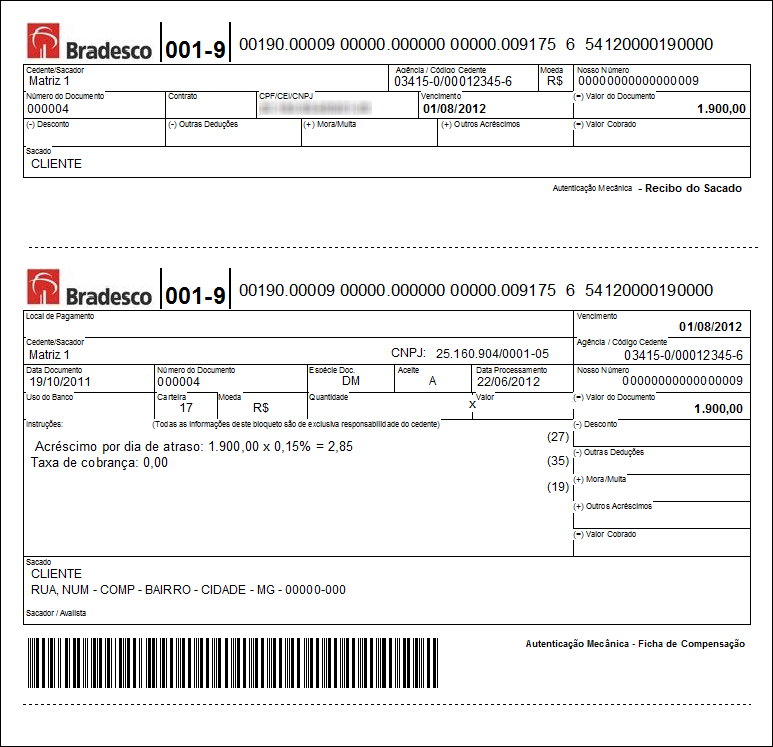
Figura
5 - Relatório de
impressão de Boleto
As informações serão impressas conforme o modelo de boleto configurado na conta relacionada ao título para o qual está sendo emitido. Depois de emitir o boleto, a coluna "Num. Boleto" da listagem será preenchida com o número gerado e o lançamento também terá o campo de número de boleto preenchido.
Será possível efetuar a reimpressão do boleto, para isso execute o processo de impressão novamente, nestes casos o sistema não irá gerar um novo número para o "Nosso número" do boleto, uma vez que esse já foi emitido será feito apenas a reimpressão com mesmos dados. Esse número é alterado em duas situações: se o processo "Alterar Duplicata" for executado e o campo "Nosso Número" for alterado, ou ao executar o processo "Estornar Emissão" do boleto e imprimi-lo novamente.
: Através deste processo é possível estornar a emissão do boleto, ao confirmar o estorno a coluna "Num. boleto" volta a ficar em branco. Utilize a coluna "Marcar" para marcar vários títulos e efetuar seu estorno.
|
Depois de emitir um boleto, ele não poderá ser excluído pelos processos de estorno de duplicata, exclusão de CAR ou exclusão da Nota fiscal que o gerou. Exceto se o processo "Estonar emissão" do boleto for executado. Essa função foi criada para facilitar o controle dos boletos emitidos pela empresa. Os boletos emitidos serão mantidos na tela de duplicata. |
 : Este processo
será utilizado para efetuar a emissão de duplicata dos lançamentos buscados
que não possuem a mesma emitida ou ainda para a reemissão, ao executar
tal processo será aberta a tela "Configuração Duplicata":
: Este processo
será utilizado para efetuar a emissão de duplicata dos lançamentos buscados
que não possuem a mesma emitida ou ainda para a reemissão, ao executar
tal processo será aberta a tela "Configuração Duplicata":
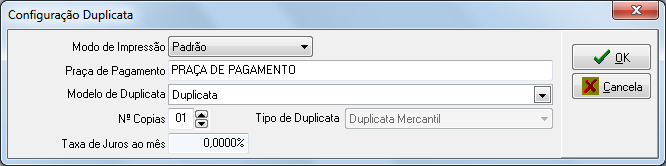
Figura
6 - Formulário para
Configuração para a Emissão de Duplicata
Confirme os dados da duplicata, os seguintes campo serão apresentados:
"Data Emissão": Apresenta a data de emissão da duplicata, normalmente esta será a mesma data em que o lançamento foi gerado no Contas a Receber.
"Modo de Impressão": Informe se a impressão da duplicata será feita através de um dos modelos de duplicata cadastrados (clique aqui para mais informações sobre esta configuração) ou será feita impressão HTML através do cadastro e configuração de um texto (clique aqui para mais informações sobre o cadastro de textos do sistema).
"Praça de Pagamento": Informe a praça para pagamento, informação de onde (qual estabelecimento: banco, lotérica, entre outros) deve ser efetuado o pagamento da duplicata. Este campo será preenchido por padrão com a informação dos parâmetros gerais do sistema, clique aqui para mais informações sobre estes parâmetros
"Modelo de Duplicata"/"Modelo HTML": Este campo será nomeado de acordo com o modo de impressão selecionado, selecione qual o modelo a ser utilizado para a impressão, este deve estar previamente cadastrado.
"Nº Cópias": Informe o número de cópias que devem ser geradas para a duplicata.
"Tipo de Duplicata": Será preenchido com o tipo de duplicata configurado através dos parâmetros gerais do sistema, clique aqui para mais informações sobre estes parâmetros.
"Taxa de Juros ao mês": Será preenchido com o percentual de taxa de juros configurado através dos parâmetros gerais do sistema, clique aqui para mais informações sobre estes parâmetros.
Clique no botão  para realizar a emissão da duplicata,
esta será impressa conforme a configuração do modelo selecionado. Após
impressa confirme sua impressão e a coluna "Emissão Dupl." do
lançamento selecionado será preenchida com a data em que o processo foi
executado.
para realizar a emissão da duplicata,
esta será impressa conforme a configuração do modelo selecionado. Após
impressa confirme sua impressão e a coluna "Emissão Dupl." do
lançamento selecionado será preenchida com a data em que o processo foi
executado.
: Através deste processo será possível indicar o estorno da emissão da duplicata, ao executá-lo a coluna "Emissão Dupl." do lançamento selecionado será apagada indicando que a emissão da duplicata ainda não foi realizado. Esta rotina será a última a ser realizada durante a geração e emissão de duplicatas do sistema. Pode ser realizada também através do processo "Emissão de duplicatas", clique aqui para mais informações, porém este processo não fará a emissão do boleto apenas da duplicata.
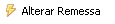 :Inverte
o valor do campo "Gerar Remessa". As opções de preenchimento
deste campo são: "Sim" indica que a duplicata será visualizada
no processo de geração do arquivo de remessa e "Não" indica
que a duplicata não será visualizada no processo de geração do arquivo.
Ao executar este processo será apresentada uma mensagem de confirmação
ao usuário antes de alterar a informação do campo. Para ativar este processo,
basta selecionar o(s) registro(s) de dupicata(s) que deseja alterar e
clicar no processo.
:Inverte
o valor do campo "Gerar Remessa". As opções de preenchimento
deste campo são: "Sim" indica que a duplicata será visualizada
no processo de geração do arquivo de remessa e "Não" indica
que a duplicata não será visualizada no processo de geração do arquivo.
Ao executar este processo será apresentada uma mensagem de confirmação
ao usuário antes de alterar a informação do campo. Para ativar este processo,
basta selecionar o(s) registro(s) de dupicata(s) que deseja alterar e
clicar no processo.
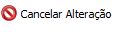 : processo
para cancelar a alteração da data de vencimento e/valor de duplicatas
que tiveram mudança nestes campos e ainda não foram enviadas para o lote
de remessa do banco. Ao clicar no processo será exibida uma tela para
selecionar as duplicatas que tiveram alteração. Através do Borderô de
Remessa é possível visualizar as duplicatas que foram alteradas.
: processo
para cancelar a alteração da data de vencimento e/valor de duplicatas
que tiveram mudança nestes campos e ainda não foram enviadas para o lote
de remessa do banco. Ao clicar no processo será exibida uma tela para
selecionar as duplicatas que tiveram alteração. Através do Borderô de
Remessa é possível visualizar as duplicatas que foram alteradas.